Comment enregistrer League of Legends facilement et rapidement

Résumé
League and Legends est l'un des modes de jeu les plus populaires au monde. De plus en plus de personnes regardent les vidéos du tutoriel à ce sujet pour mieux les lire. Si vous êtes l'un des maîtres du jeu et que vous souhaitez créer un didacticiel vidéo, vous aurez peut-être besoin d'un enregistreur de jeu pour vous aider à terminer la tâche. Ici, nous partagerons avec vous quatre enregistreurs de jeu incroyables, sans décalage ni autres restrictions.
Enregistrer le gameplay de League of Legends à l'aide de l'enregistreur de jeu de League of Legends
League of Legends Game Recorder est un puissant logiciel d'enregistrement de jeux sur le marché. Il vous permet de capturer facilement et rapidement divers jeux 2D / 3D de haute qualité et populaires. Lors de la capture du gameplay, vous pouvez également enregistrer votre webcam et votre voix pour ajouter des narrations en même temps.
En dehors des jeux d'enregistrement, League of Legends Game Recorder vous permet de capturer tout ce qui se trouve sur votre écran avec une taille personnalisée. En l'utilisant, vous pouvez également enregistrer de l'audio (son système ou microphone) et une webcam d'un simple clic. Presque toutes vos activités d'enregistrement peuvent être effectuées avec.
Comment enregistrer League of Legends sous Windows
Étape 1: Lancez le jeu que vous êtes sur le point d'enregistrer, puis l'enregistreur de jeu League of Legends téléchargé.
Étape 2: Une fois que vous avez commencé à jouer au jeu, cliquez sur le bouton "Enregistrer la partie" pour accéder à l'enregistrement du jeu.
Étape 3: Sélectionnez la région et cliquez sur le bouton "REC" pour démarrer l'enregistrement. Et puis, vous pouvez choisir de mettre en pause ou d'arrêter l'enregistrement au cours du jeu.
Étape 4: Après avoir enregistré la vidéo de jeu enregistrée, vous pouvez directement enregistrer la vidéo sur un disque local ou la télécharger sur le stockage en nuage, YouTube, Vimeo et de nombreuses autres plates-formes.
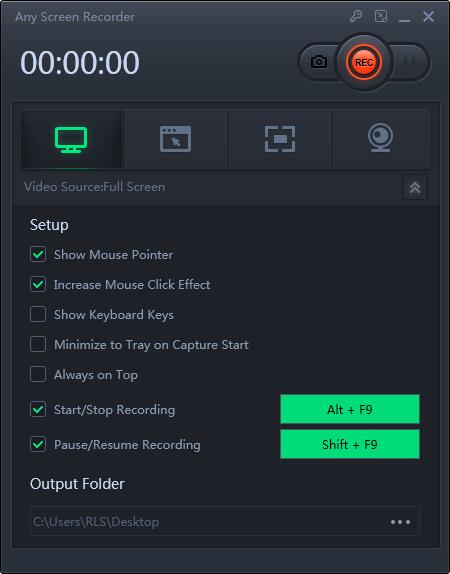
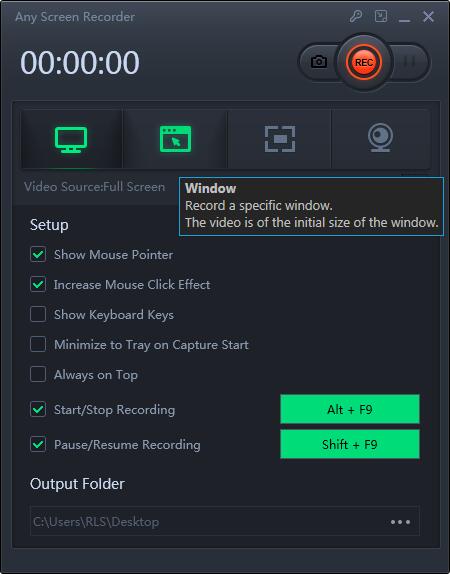
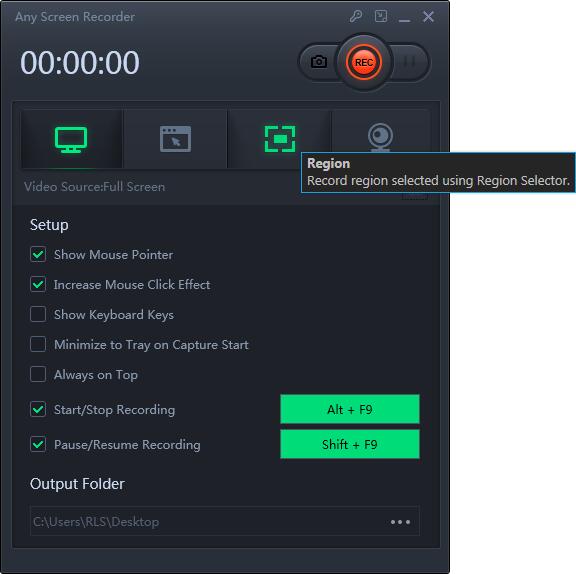
Comment enregistrer League of Legends sur Mac
QuickTime Player vous permet de capturer tout ce qui apparaît sur votre écran, et vous pouvez enregistrer des vidéos en streaming, des concerts en direct et des parties en quelques étapes simples. Si vous ne savez pas comment l'utiliser comme logiciel d'enregistrement de jeu, consultez simplement les didacticiels suivants.

Étape 1: Accédez aux "Préférences" et définissez la résolution ici. Pour enregistrer le gameplay, il est préférable de choisir l'option 1280 x 720.
Étape 2: Lancez le jeu League of Legends sur votre ordinateur. Ouvrez QuickTime Player et cliquez sur "Fichier"> "Nouvel enregistrement d'écran". Ensuite, vous pouvez sélectionner la zone et le mode d'enregistrement.
Étape 3: Une fois terminé, vous pouvez cliquer sur le bouton rouge pour commencer l'enregistrement sur votre Mac.

